文章详情页
macOS系统设置色彩滤镜类型的方法
浏览:117日期:2024-03-30 18:11:40
macOS系统是一款非常专业的电脑操作系统,这款操作系统专用于苹果电脑。我们在操作这款电脑系统的过程中,如果长时间对着电脑屏幕,眼睛会感到非常疲劳,而且也会对眼睛造成很大的伤害。为了降低电脑屏幕对眼睛的伤害,缓解眼睛疲劳,就可以设置系统的色彩滤镜功能,并且这款操作系统具有多种滤镜类型供用户选择。鉴于很多朋友不知道怎么设置色彩滤镜的类型,那么接下来小编就给大家详细介绍一下macOS系统设置色彩滤镜类型的具体操作方法,有需要的朋友可以看一看并收藏起来。

1.首先打开电脑,我们在电脑桌面的下方找到一个齿轮状的按钮,该按钮表示系统偏好设置的意思,点击该按钮即可。
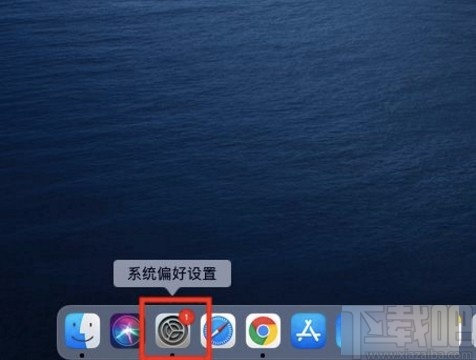
2.接着就会进入到系统偏好设置页面,我们在页面上找到“辅助功能”选项,点击该选项就可以进入到辅助功能页面。
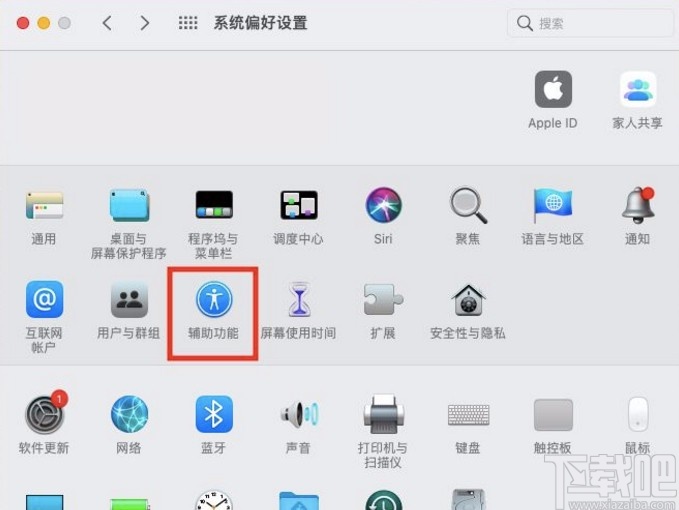
3.然后在辅助功能页面中,我们在页面左侧点击“显示”选项,并在界面上找到“滤镜类型”选项,点击该选项后面的下拉按钮。
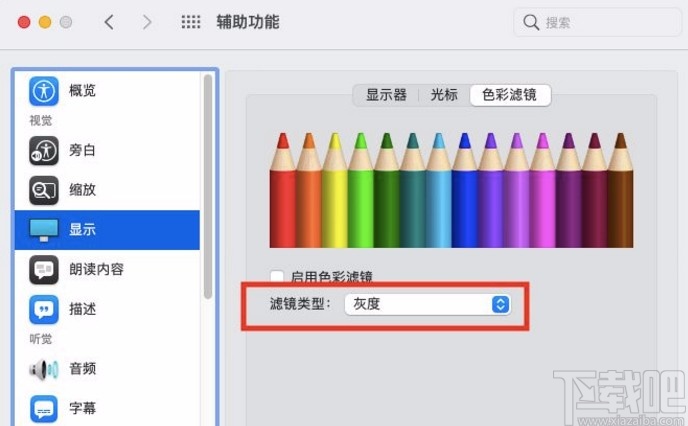
4.完成以上所有步骤后,在“滤镜类型”选项后面会出现一个窗口,我们在窗口中选择具体的滤镜类型就可以了。

以上就是小编给大家整理的macOS系统设置色彩滤镜类型的具体操作方法,方法简单易懂,有需要的朋友可以看一看,希望这篇教程对大家有所帮助。
标签:
Mac OS系统
相关文章:
排行榜

 网公网安备
网公网安备